So richten Sie WordPress E-Mail-Tracking ein
Veröffentlicht: 2021-12-30Suchen Sie nach Möglichkeiten, WordPress-E-Mail-Tracking auf Ihrer Website einzurichten? Sind Sie neugierig, ob Ihre Benutzer Ihre E-Mail erhalten, anklicken und öffnen? Suchen Sie nicht länger, denn wir haben eine einfache Lösung für Sie. Das einzige, was einfacher wäre, wäre, erfahrene Fachleute einzustellen, die Ihre WordPress-Website verwalten, um dies für Sie zu tun.
Warum sollten Sie WordPress E-Mail-Tracking einrichten?
Auch wenn es auf den ersten Blick nicht so aussieht, ist dies eine der wichtigsten Website-Metriken, die es zu verfolgen gilt. Indem Sie wissen, wie viele Personen Ihre E-Mails öffnen und darauf klicken, gewinnen Sie wertvolle Einblicke, die Ihnen sogar dabei helfen können, Ihre zukünftige Marketingstrategie zu gestalten .
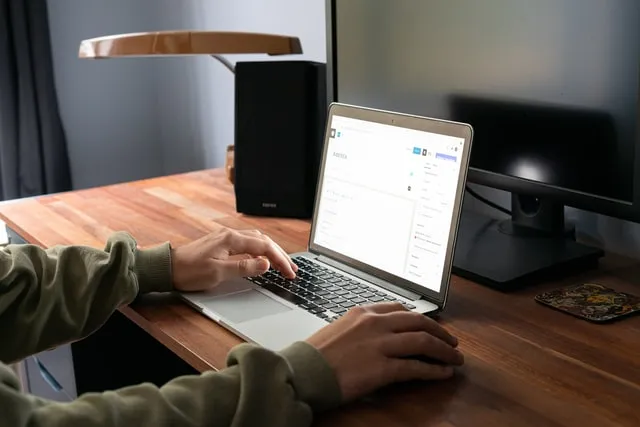
Da Sie auch ausführliche Berichte über die Zustellbarkeit von E-Mails erhalten, können Sie immer sicher sein, dass wichtige E-Mails, die Sie senden, tatsächlich Abonnenten und neue Benutzer erreicht haben . Sie können sogar nicht zugestellte E-Mails erneut senden und so das Gesamterlebnis Ihrer Benutzer verbessern.
Es gibt noch viele weitere Gründe, warum das Verfolgen Ihrer WordPress-E-Mails wichtig ist:
- Verfolgen Sie, welche Links in Ihren E-Mails angeklickt werden
- Stellen Sie sicher, dass wichtige E-Mails an Benutzer gesendet und zugestellt werden
- Verfolgen Sie E-Mails, die von einem bestimmten Plugin gesendet werden, und stellen Sie sicher, dass sie zugestellt werden
- Stellen Sie sicher, dass Bestellbestätigungs-E-Mails von Ihrem Online-Shop Ihre Kunden erreichen
Unabhängig davon, worum es auf Ihrer Website geht, sendet WordPress viele Benachrichtigungs-E-Mails an Ihre Benutzer. Zum Beispiel E-Mails zum Zurücksetzen des Passworts oder Benachrichtigen von Abonnenten über neue Beiträge. Stellen Sie sicher, dass diese E-Mails nicht in den Spam-Ordnern Ihrer Kunden landen .
Möglichkeiten zum Einrichten von WordPress-E-Mail-Tracking
Nachdem Sie nun wissen, wie wichtig das Verfolgen von WordPress-E-Mails ist, erklären wir Ihnen, wie Sie es einrichten. Denken Sie daran, dass die Lösung, die wir gleich vorstellen werden, für E-Mails gedacht ist, die nur von Ihrer WordPress-Website gesendet werden. Zum Beispiel E-Mails zum Zurücksetzen des Passworts oder Bestellbestätigungen. Wenn Sie Ihre Marketing-E-Mails verwalten möchten, gibt es andere Tools, die Ihnen dabei helfen können.
Eine der einfachsten und besten Möglichkeiten, WordPress E-Mail-Tracking einzurichten, ist die Verwendung des WP Mail SMTP-Plugins. Die Tatsache, dass es bereits von über 2 Millionen Websites auf der ganzen Welt verwendet wird, bedeutet, dass es sich wahrscheinlich lohnt, dieses Tool auch auf Ihrer Website zu haben. Mit diesem Plugin können Sie alle Ihre WordPress-E-Mails auf einfache Weise versenden. Es verwendet einen SMTP-Server und verbessert so die E-Mail-Zustellbarkeit von Ihrer WordPress-Website .
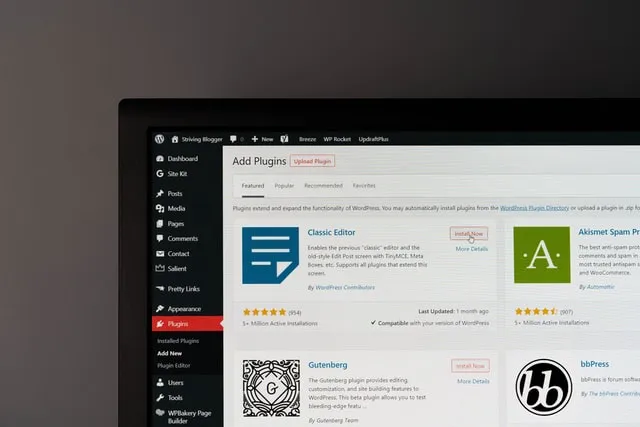
Richten Sie das WP Mail SMTP-Plugin ein
Nachdem Sie das WP Mail SMTP-Plugin installiert und aktiviert haben, scrollen Sie nach unten zum Abschnitt „Mailer“. Hier können Sie auswählen, wie Sie Ihre WordPress-E-Mails versenden möchten.
Das Beste an diesem Plugin ist, dass es mit jedem SMTP-Dienst hervorragend funktioniert. Sie finden Einrichtungsoptionen für die gängigsten Anbieter wie Google oder Outlook und können auswählen, welchen Mailer Sie verwenden möchten. Wenn Sie auf einen bestimmten Mailer klicken, erhalten Sie detaillierte Anweisungen zur korrekten Einrichtung.
Die Standardoption ist die Verwendung des PHP-Mailers, aber da es nicht zuverlässig ist, empfehlen wir die Verwendung dieser Methode nicht. Warum? Weil die meisten WordPress-Hosting-Dienste nicht richtig konfiguriert und eingerichtet sind, um E-Mails zu senden. Wenn Sie diesen Weg gehen, besteht eine große Chance, dass Ihre E-Mails Ihre Benutzer nicht einmal erreichen.

Aktivieren der WordPress-E-Mail-Verfolgung
Der nächste Schritt nach dem Einrichten des WP Mail SMTP-Plugins besteht darin, die E-Mail-Protokollierungs- und Tracking-Funktionen zu aktivieren. Um diese Einstellung zu finden, gehen Sie zum Plugin WP Mail SMTP und klicken Sie auf Einstellungen. Wählen Sie als Nächstes „E-Mail-Protokoll“ aus den Menüoptionen und vergewissern Sie sich, dass das Kontrollkästchen neben „Protokoll aktivieren“ aktiviert ist. Dadurch wird sichergestellt, dass Sie eine Aufzeichnung grundlegender Details zu Ihren WordPress-E-Mails erhalten . Wenn Sie diese Funktion nicht aktivieren, können Sie außerdem keine WordPress-E-Mails erneut senden.
Auf derselben Seite werden Sie einige weitere Kontrollkästchen bemerken. Sie können sie verwenden, um die zusätzliche E-Mail-Verfolgungsoption zu aktivieren . Unserer Meinung nach ist es am besten, alle Optionen zu prüfen. Denn je mehr E-Mail-Tracking-Daten Sie erhalten, desto mehr können Sie damit Ihre Website verbessern. Sie können die folgenden Optionen auswählen:
- Wenn Sie das Kontrollkästchen „E-Mail-Inhalt protokollieren“ aktivieren, können Sie den Inhalt von E-Mails durchsuchen und E-Mails erneut senden.
- Wenn Sie das Kontrollkästchen „Anhänge speichern“ aktivieren, können Sie Kopien von Anhängen speichern, die Sie von Ihrer Website senden. Dies ist besonders hilfreich, wenn Sie etwas erneut senden müssen.
- Die Kästchen „E-Mail-Tracking öffnen“ und „Link-Tracking klicken“ sind sehr nützlich. Sie ermöglichen Ihnen zu verfolgen, ob ein Benutzer Ihre E-Mail geöffnet hat und ob er auf Links geklickt hat und welche.
Nachdem Sie ausgewählt haben, welche Tracking-Daten Sie erhalten möchten, ist es an der Zeit, den Zeitraum auszuwählen, für den Sie sie speichern möchten. Falls Sie sich Sorgen um Ihren Speicherplatz machen, klicken Sie einfach auf „Protokollaufbewahrungszeitraum“ und wählen Sie den Zeitraum aus einem Dropdown-Menü aus. Vergessen Sie nicht, auf „Einstellungen speichern“ zu klicken, sonst müssen Sie alles noch einmal machen.
Wie überprüfe ich E-Mail-Tracking-Analytics-Daten?
Der Hauptgrund für die Installation dieses Plugins besteht darin, wichtige Daten über Ihre WordPress-E-Mails zu erhalten. Um darauf zuzugreifen, gehen Sie einfach zum WP Mail SMTP-Plugin und wählen Sie E-Mail-Protokoll in Ihrem WordPress-Admin-Panel. Auf dieser Seite können Sie grundlegende E-Mail-Daten sehen, die Ihnen einen kleinen Überblick über das Engagement Ihrer Benutzer geben, z. B. Öffnungen und Klicks.
Um weitere Details anzuzeigen, müssen Sie einzelne E-Mail-Protokolle öffnen. Sie können Informationen darüber sehen, wann die E-Mail gesendet wurde, wann sie geöffnet wurde und vieles mehr.
Falls Sie Ihre vollständigen E-Mail-Tracking- und Berichtsdaten anzeigen möchten, gehen Sie einfach zum WP Mail SMTP-Plugin und klicken Sie auf „E-Mail-Berichte“. Dieser zeigt Ihnen detaillierte Informationen und Statistiken über den Prozentsatz Ihrer WordPress-E-Mails, die geöffnet wurden, und deren Zustellbarkeit.
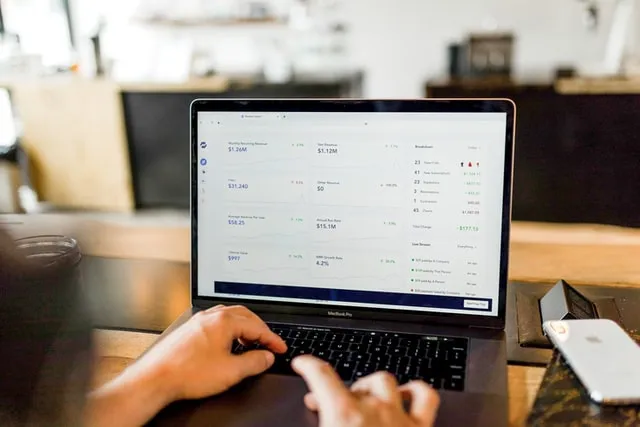
Sie können auch eine Aufschlüsselung der Leistung einzelner E-Mails im Hauptdiagramm sehen. Sie finden Details zu Öffnungsraten, Aufschlüsselung der Zustellbarkeit, Klickraten und vielem mehr.
Das Endergebnis
Wir hoffen, wir konnten Ihnen beim Einrichten des WordPress-E-Mail-Trackings helfen. Durch das Verfolgen Ihrer WordPress-E-Mails erhalten Sie wertvolle Informationen, die Sie weiter verwenden können, um Ihre Website zu verbessern und die Benutzererfahrung zu verbessern.
